一招教你将小米MIX 2S通过usb连接到电脑
相信很多小伙伴都有在使用小米MIX 2S手机,那么我们将其通过usb连接到电脑呢?方法很简单,下面小编就来为大家介绍。
具体如下:
1. 首先,打开手机上的“设置”。进入设置页面后,点击页面最上方的搜索栏。
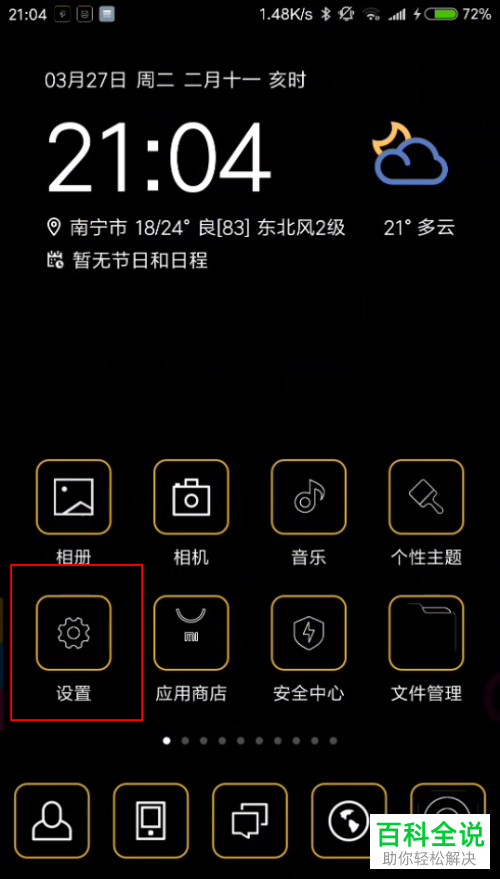

2. 在搜索栏中输入“版本”,在搜索结果中点击“Android版本”。进入下图二所示页面后,多次点击“MIUI版本”。


3. 如果页面中提示我们已经处于开发者版本,就不用再点击了,直接点击页面左上角“<”图标返回设置页面。
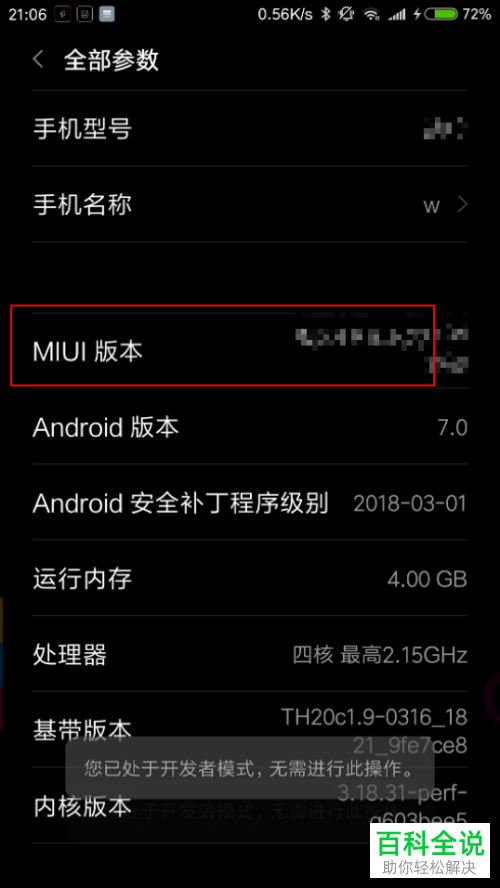
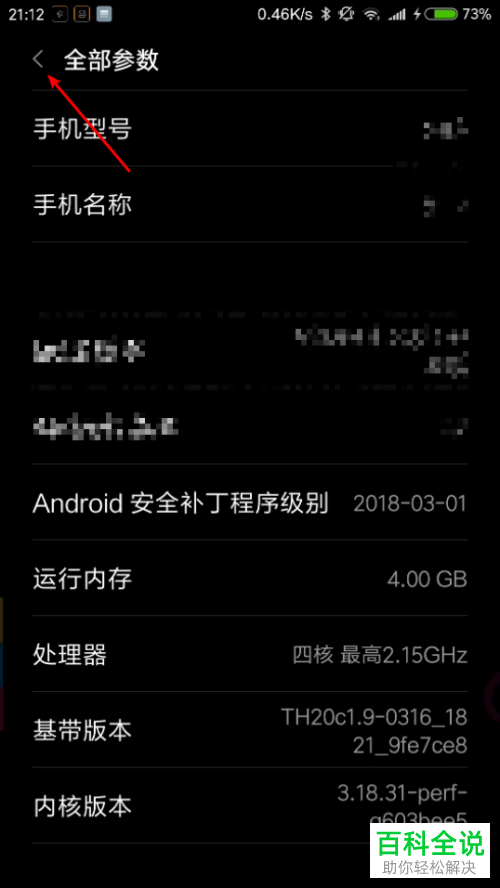
4. 在设置页面中,点击“更多设置”。进入更多设置页面后,再点击“开发者选项”。最后,再在开发者选项页面中将“开启开发者选项”旁的开关打开。


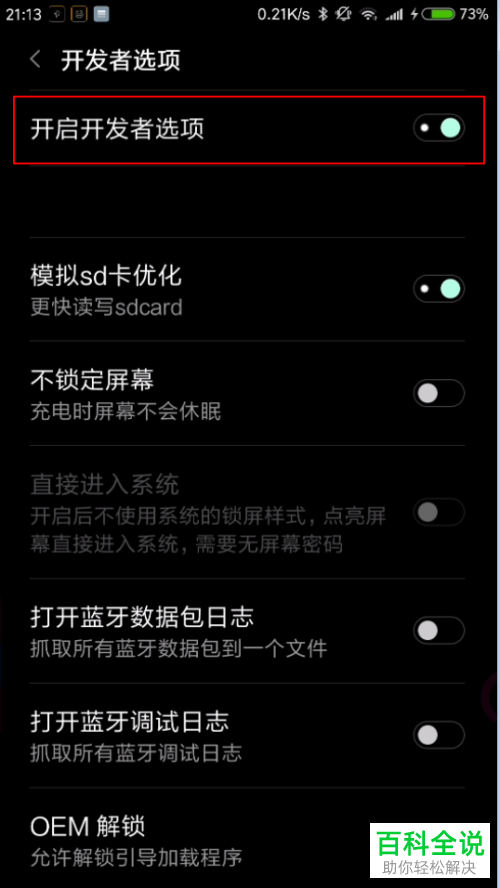
5. 接着,再在开发者选项页面中找到“USB调试”和“USB调试(安全设置)”,将二者旁边的开关都打开,USB调试(安全设置)的开关不打开也行。其中的“USB模拟”,大多数情况下都会被用于电脑控制投屏手机。
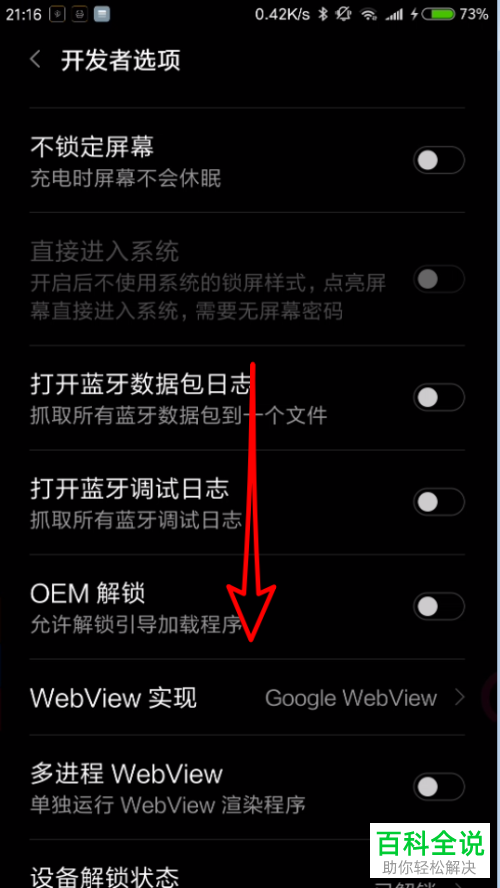
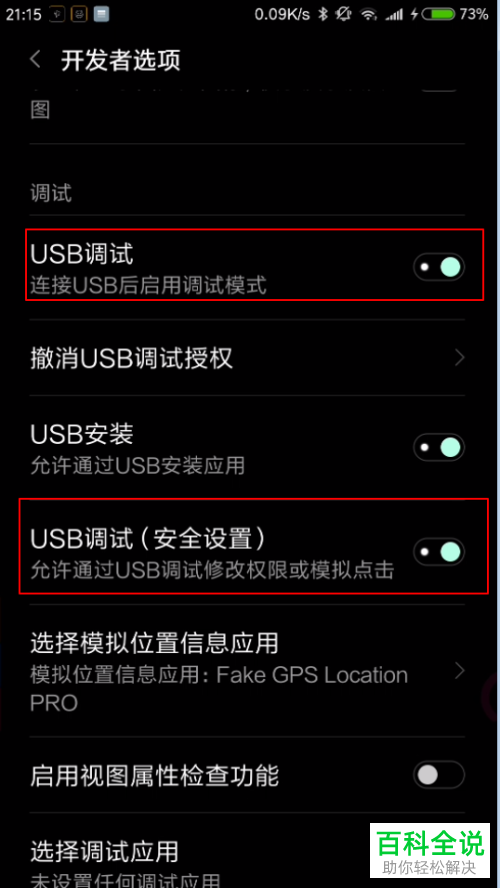
6. 用usb线将手机连接至电脑。

7. 连接后,打开手机,下拉通知栏,在下图所示页面中点击“正在通过USB充电”,然后再点击菜单上的“传输文件(MTP)”。


8. 打开电脑上的“计算机”,点击其中手机的图标就可以传输文件了。

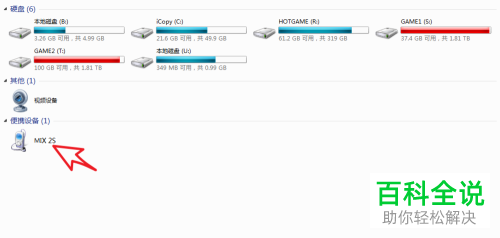
以上就是小编为大家介绍的将小米MIX 2S通过usb连接到电脑的方法,希望能帮到你~
赞 (0)

